1 下载JDBC
下载地址:
JDBC驱动包百度网盘下载地址(提取码:3l6c)
2 创建项目
步骤如下: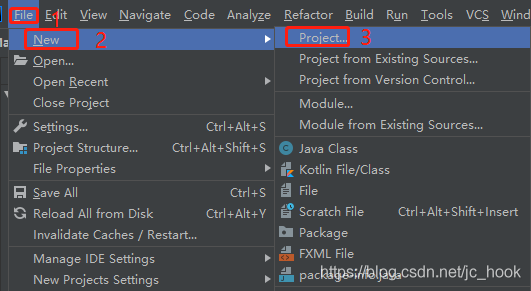
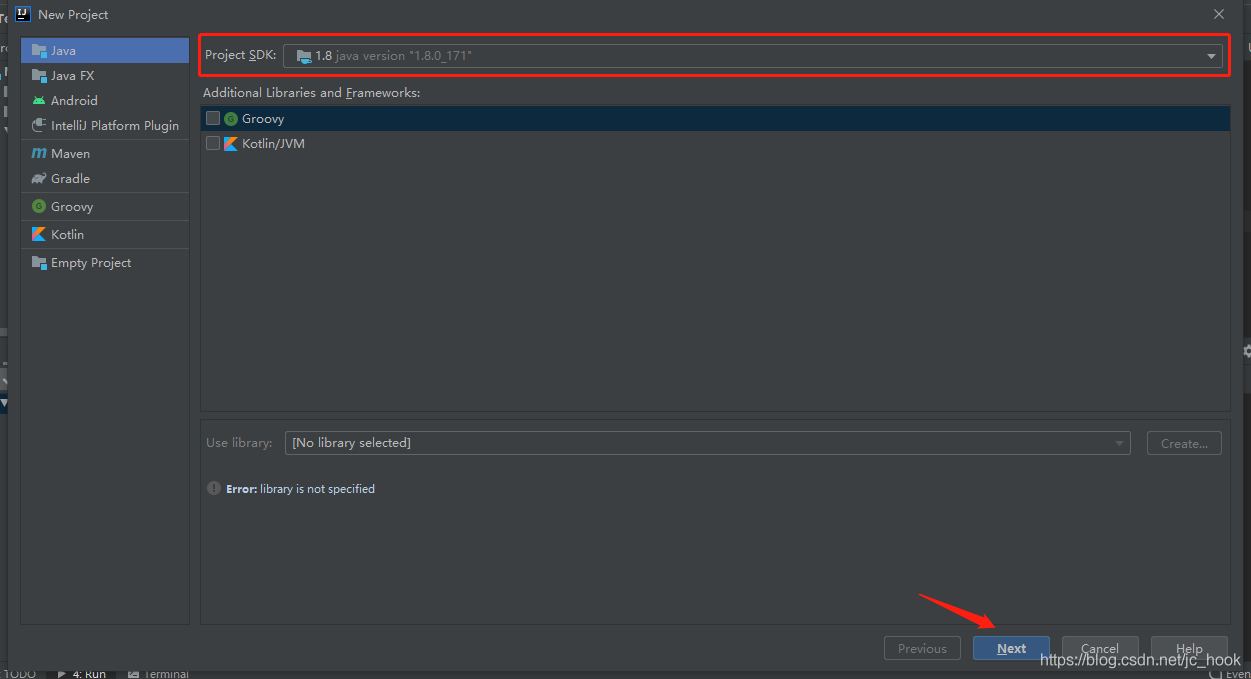
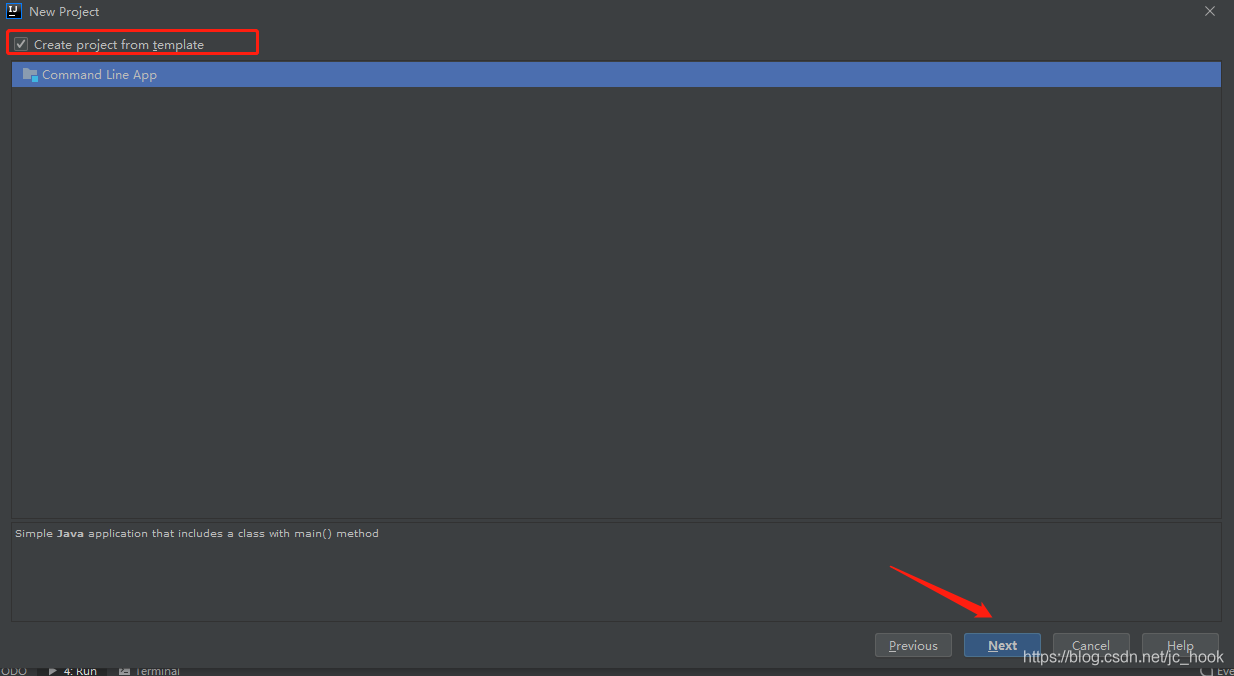
3 导入驱动包
3.1 在目录下创建文件夹——lib,并将下载的jar包复制到lib文件夹下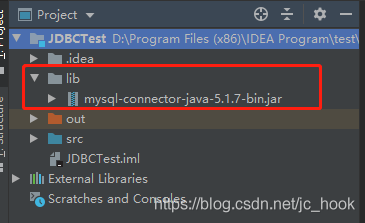
3.2 选择lib文件夹,双击右键,选择 Add as Library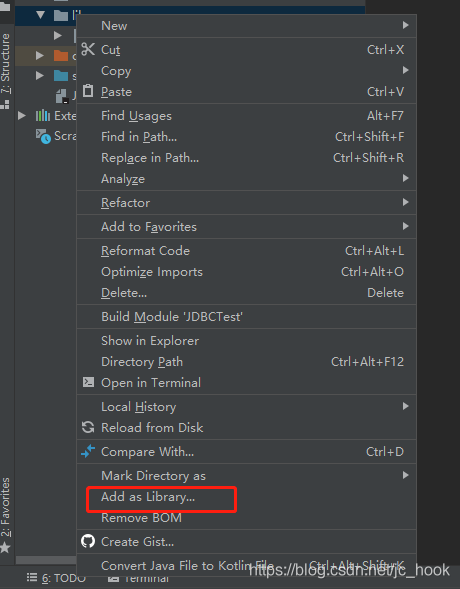
4 JDBC常用接口
java.sql.*:所有JDBC接口都保存在这个包下面。
- Connection:数据库连接
- Statement:执行sql命令;
- ResultSet:结果集
- DriverManager:获取Connection的工具。
5 JDBC使用步骤
使用JDBC的步骤:
- 第一步:导入驱动包;
- 第二步:加载驱动;
- 第三步:获取数据库连接;
- 第四步:获取Statement对象,调用execute方法把sql命令发送数据库执行;
数据库接收到发送过来的sql命令后,会先检查sql语法是否正确,如果正确编译sql,最后执行sql。
- 第五步:处理ResultSet结果集;
- 第六步:关闭资源;(先开后关,后开先关:ResultSet、Statement、Connection)
(注意:从JDK1.7版本开始,JDK支持资源自动回收操作。如果一个资源实现了AutoCloseable接口,那么就可以在try(自动回收资源定义)括号中定义该资源。JVM会自动回收括号中的资源,不需要用户手动关闭。)
6 JDBC demo样例
创建测试类JDBCTest
public class JDBCTest
在JDBCTest创建静态代码块,用于创建实例时,加载驱动
static {
//加载驱动
try {
Class.forName("com.mysql.jdbc.Driver");
} catch (ClassNotFoundException e) {
e.printStackTrace();
}
}
连接数据库,创建PreparedStatement对象存储相关的sql语句,执行SQL库命令;
以插入数据方法为例:
//插入数据
public void insert(String name){
System.out.println("插入数据:"+name);
try(
// 获取数据库连接
Connection conn = DriverManager.getConnection(
"jdbc:mysql://localhost:3306/test",
"root",
"root");
// 创建PreparedStatement对象
PreparedStatement ps = conn.prepareStatement("insert into user(name) values(?)")
){
ps.setString(1,name);
//执行SQL命令
ps.executeUpdate();
}catch(SQLException e){
e.printStackTrace();;
}
}
更新和删除数据与插入数据方法基本一致;
查询数据的执行语句较为特殊,使用的是
// 执行查询
ResultSet rs = ps.executeQuery();
版权声明:本文为jc_hook原创文章,遵循CC 4.0 BY-SA版权协议,转载请附上原文出处链接和本声明。